
Í þessari grein teljum við hvernig á að losna við þessa skilaboð og skila venjulegum síðu Yandex.
Hvað er það og hvers vegna Yandex skrifar svo?
Fyrst af öllu, síðunni sem þú sérð er ekki á öllum Yandex vefsíðunni, bara sömu hönnun er notuð til að villast þér. Þau. Kjarni veirunnar er að þegar beðið er um vinsælustu síður (í okkar tilviki, Yandex), sýnir það alvöru síðu, en þýðir þig á undirvellinum. Eitthvað svipað gerist þegar bekkjarfélagar og aðrar félagslegur netkerfi eru ekki opnar og þú ert einnig beðinn um að senda SMS eða slá inn símanúmerið þitt.
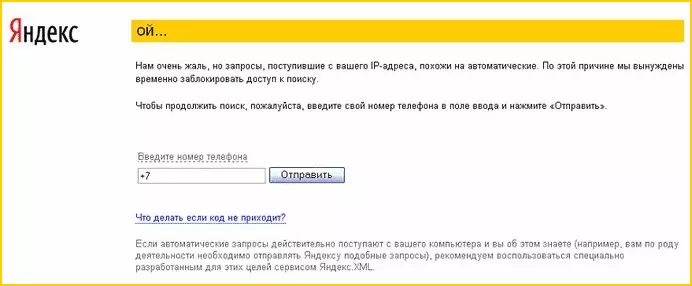
Beiðnir sem berast frá IP-tölu þinni eru svipuð sjálfvirk
Hvernig á að laga síðuna ó á yandex
Og nú um hvernig á að laga þetta ástand og fjarlægja veiruna. Aðferðin er mjög svipuð þeim sem þegar hefur verið lýst á vefsíðum og síðum ekki opið og Skype virkar.
Svo, ef Yandex skrifar ó, gerum við eftirfarandi aðgerðir:
- Hlaupa Registry Editor sem ýttu á Win + R takkana og sláðu inn regedit stjórnina.

- Opnaðu HKEY_LOCAL_MACHINE \ Software \ Microsoft \ Windows NT \ CurrentVersion \ Windows Registry
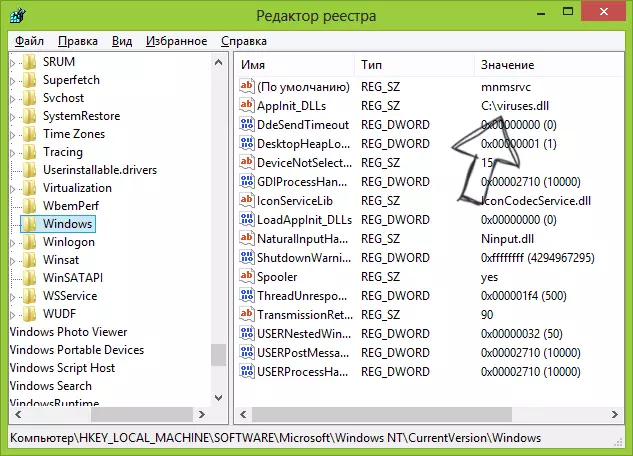
- Gefðu gaum að Appinit_dlls breytu og verðmæti þess - smelltu á það með hægri músarhnappi, veldu "Breyta", fjarlægðu slóðina til DLL bókasafnsins sem tilgreind er þar. Mundu að staðsetning skráarinnar til að fjarlægja það í framtíðinni.
- Opnaðu Windows Task Scheduler og skoðaðu virka verkefni í Planner Library - það verður að vera hlutur sem hleypur af stað einhvers exe skrá með sömu staðsetningu og bókasafnið í AppInit_DLLs. Eyða þessu verkefni.
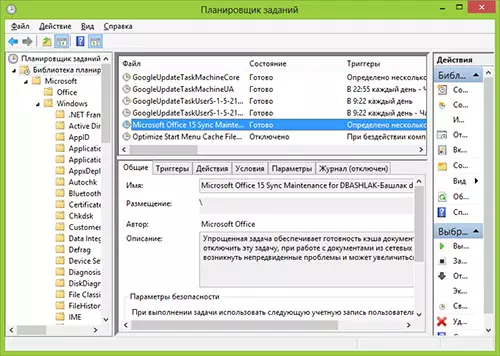
- Endurræstu tölvuna betur í öruggum ham.
- Eyða tveimur skrám á staðsetningu veirunnar - DLL bókasafnið og exe skráin frá verkefninu.
Eftir það er hægt að endurræsa tölvuna sem venjulega eins og venjulega og líklegast, ef þú reynir að opna yandex í vafranum, mun það opna.
Önnur leið - með AVZ andstæðingur-veira gagnsemi
Þessi valkostur, almennt, endurtekur fyrri, en kannski einhver verður þægilegri og skýrari. Til að gera þetta, munum við þurfa ókeypis antivirus gagnsemi avz, sem þú getur sótt ókeypis héðan: http://z-oleg.com/secur/avz/download.php
Eftir að hafa hlaðið niður skaltu pakka upp úr skjalinu, byrja, og í aðalvalmyndinni skaltu smella á "File" - "System Study". Eftir það skaltu ýta á Start hnappinn, engin þörf á að breyta öllum stillingum (Eina, þú þarft að tilgreina hvar á að vista skýrsluna).
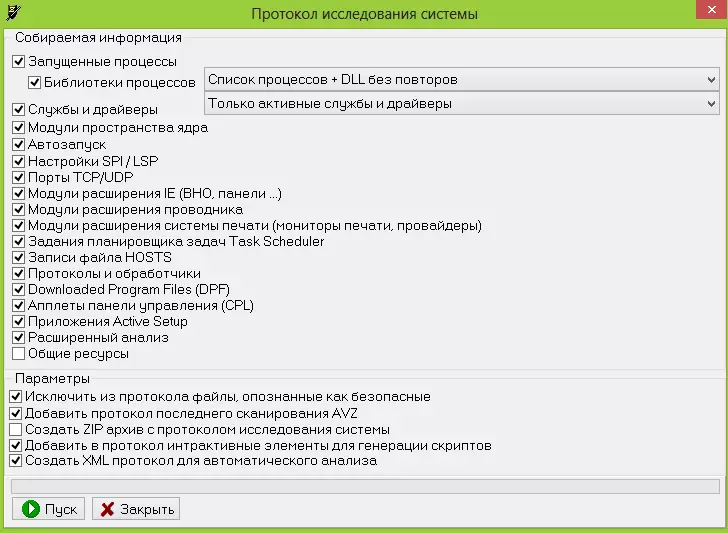
Í lokaskýrslu, eftir rannsóknina, finna "Autostart" kafla og finna DLL skrá, í lýsingu sem gefur til kynna HKEY_LOCAL_MACHINE \ Software \ Microsoft \ Windows NT \ CurrentVersion \ Windows, Appinit_dlls. Frá þessu atriði ættir þú að muna (afrita) skráarnafnið.

Illgjarn DLL bókasafn í AVZ skýrslu
Finndu það síðan í áætlun um tímasetningu og finndu EXE skrá sem er staðsett í sömu möppu og DLL frá fyrri hlut.
Eftir það, í AVZ, veldu "File" - "Run Script" og keyra handritið í eftirfarandi efni:
Byrjaðu Deletefile ('slóð til bókasafnsins DLL frá fyrsta liðinu'); Deletefile ('slóð til exe frá annarri málsgrein'); Executessessclean; Rebootwindows (True); enda.Eftir að hafa unnið þetta handrit mun tölvan sjálfkrafa endurræsa og þegar Yandex byrjar, skilaboðin "OH" munu ekki lengur birtast.
Ef kennslan hjálpaði skaltu deila því með öðrum með því að nota hnappana af félagslegum netum hér að neðan.
